Použitie SuperSaaS na mobilných zariadeniach
Ak on-line rozvrh rezervácií otvorte na mobilnom zariadení ako je iPhone alebo tablet, systém automaticky zobrazí verziu optimalizovanú pre mobilné zariadenia.
Pre použitie na mobilných zariadeniach nie je potrebné v rozvrhu nič nastavovať. Mobilnú verziu je možné používať aj na počítači a naopak.
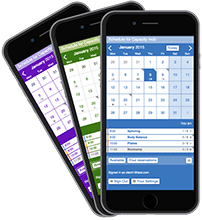
Použitie mobilnej verzie na počítači
Pokiaľ chcete mobilnú verziu on-line rozvrhu rezervácií používať na počítači, môžete toto vynútiť zmenou webovej adresy tak, že nahradíte www.supersaas.com za m.supersaas.com.
Ak je adresa napríklad www.supersaas.com/schedule/example, zmeňte ju na m.supersaas.com/schedule/example.
Akákoľvek doména, ktorá začína na „m.“ je zobrazená v mobilnej verzii. Ak teda pre rozvrh používate vlastné doménové meno, stačí pridať ďalšiu vlastnú doménu začínajúcu na „m.“ a bude to fungovať rovnako.
Použitie verzie pre počítač na mobilnom zariadení
Na tabletoch s veľkou obrazovkou, napríklad na iPadoch, môže byť za predpokladu, že máte rýchle pripojenie k internetu, verzia pre počítač komfortnejšia než mobilná verzia.
Na verziu pre počítač je možné prepnúť odkazom v dolnej časti obrazovky Zobraziť PC verziu. Späť sa môžete prepnúť prepísaním „www“ na „m“, pozri predchádzajúci odsek.
Systému môžete tiež vnútiť, aby automaticky zobrazoval verziu pre počítač, keď v odkaze na rozvrh nahradíte www.supersaas.com za d.supersaas.com.
Rozdiely medzi mobilnou verziou a verziou pre počítač
Mobilná verzia je optimalizovaná pre malé obrazovky a pomalé pripojenie k internetu. Väčšina stránok vyžaduje zapnutý JavaScript a preto tieto stránky budú fungovať iba na telefónoch, ktoré majú JavaScript zapnutý. JavaScript je predvolene zapnutý na všetkých moderných telefónoch aj tabletoch, vrátane iPadu, iPhonu, všetkých Androidov a chytrých telefónov.
Stránky s nastavením nie sú pre mobilné zariadenia optimalizované – predpokladá sa totiž, že nastavenie bude vykonané na stolnom počítači alebo notebooku. Je možné sa k nim však dostať cez odkaz Zobraziť PC verziu v dolnej časti displeja telefónu.
Umiestnenie rozvrhu na plochu iPhone alebo iPad
Ak používate rozvrh rezervácií na iPhone často, môže vám prísť vhod, keď sa k nemu dostanete cez ikonu priamo na ploche iPhonu alebo iPadu.
- Otvorte rozvrh rezervácií v prehliadači Safari na iPhone alebo iPade.
- Akonáhle je stránka načítaná, kliknite na ikonu
 (alebo
(alebo  na zariadeniach so staršími verziami iOS) a vyberte z menu možnosť Pridať na plochu.
na zariadeniach so staršími verziami iOS) a vyberte z menu možnosť Pridať na plochu. - Na ploche iPhonu alebo iPadu sa objaví ikona SuperSaaS, akoby to bola bežná aplikácia. Ak máte viac rozvrhov, môžete tento postup zopakovať pre každý z nich. Po kliknutí na ikonu sa otvorí konkrétny rozvrh.
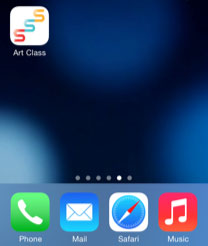
Pripomíname, že kvôli tomuto nie je potrebné sťahovať z iTunes App Store akúkoľvek aplikáciu.
Umiestnenie rozvrhu na plochu zariadenia so systémom Android
Rozvrh rezervácií je možné otvárať jedným dotykom tak, že na plochu zariadenia so systémom Android umiestnite ikonu pomocou nasledujúceho postupu:
- V prehliadači si pre konkrétny rozvrh pridajte záložku
- Prejdite na plochu, na ktorú chcete odkaz pridať
- Podržte prst v niektorom prázdnom mieste, objaví sa menu Pridať na plochu
- Vyberte Odkazy
- Vyberte Záložka
- Vyberte záložku, ktorú ste vytvorili v prvom kroku